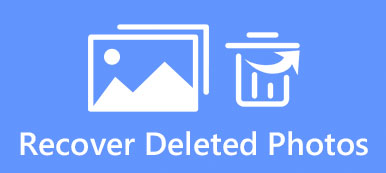Pour la plupart des gens, il est frustrant de perdre des photos importantes sans sauvegarde. Bien que certaines personnes insistent pour transférer des images et d'autres données vers le stockage cloud à des fins de sauvegarde, il reste inévitable de perdre toutes les données stockées sur les appareils Samsung. Heureusement, Samsung Auto Backup peut vous aider à sauvegarder des fichiers en mode temps réel. Cependant, voici la nouvelle question : comment les gens peuvent-ils gérer des milliers d’images inutiles ?
Vous ne pouvez pas nier que la suppression des images de sauvegarde automatique est une tâche énorme qui vous fait perdre du temps. De plus, si vous utilisez simplement Samsung pour enregistrer votre vie quotidienne, il n'est pas nécessaire de sauvegarder automatiquement les photos. Pour commencer, vous pouvez apprendre les informations de base sur ce qu'est Samsung Auto Backup.
- Partie 1: Qu'est-ce que Samsung Auto Backup
- Partie 2: Comment supprimer des images de sauvegarde automatique
- Partie 3: Comment désactiver Samsung Auto Backup
Partie 1. Qu'est-ce que Samsung Auto Backup?
Samsung Auto Backup est développé par Clarus. Vous pouvez utiliser la sauvegarde Samsung Auto pour dupliquer toutes vos données Android. Cela ne signifie pas que vous ne pouvez sauvegarder que des images et d’autres fichiers selon une seule méthode. En fait, Samsung Auto Backup aide les utilisateurs à personnaliser et planifier des sauvegardes à l'avance.
Alors, où sont stockées ces données Samsung Auto Backup ? Il existe deux plates-formes principales sur lesquelles vos images sauvegardées sont enregistrées, à savoir Google+ et Dropbox. Google+ peut affiner les images automatiquement. De plus, vous pouvez accéder directement à la réduction des yeux rouges, à la balance des couleurs et à d’autres fonctionnalités. Ou vous pouvez désigner un autre espace de stockage pour contenir toutes vos images de sauvegarde automatique.
Partie 2. Comment supprimer des images de sauvegarde automatique
Le processus suivant vous montrera comment supprimer les images de sauvegarde automatique de votre galerie. Et vous pouvez suivre des opérations similaires pour supprimer avec succès l’album de sauvegarde automatique.
1. Comment supprimer une image de sauvegarde automatique
Étape 1. Ouvrez "Paramètres" pour trouver une adresse e-mail synchronisée
Recherchez les « Paramètres » et appuyez dessus sur votre tablette Android. Faites défiler vers le bas pour cliquer sur le choix « Comptes et synchronisation ». Faites maintenant défiler vers le bas pour trouver votre adresse e-mail synchronisée.

Étape 2. Supprimer les images de sauvegarde automatique de l'application Galerie
Vous pouvez accéder aux « Paramètres de synchronisation » de tous les éléments de sauvegarde automatique. Pendant cette période, vous pouvez désactiver « Synchroniser les photos Google+ », « Synchroniser les albums Web Picasa » et d'autres paramètres. Vous pouvez désormais supprimer les images indésirables de votre appareil Samsung.

Vous pouvez redémarrer votre appareil Android pour vérifier si ces images de sauvegarde automatique ont été supprimées ou non.
2. Comment supprimer définitivement toutes les images de sauvegarde automatique
Étape 1. Supprimer le compte Google précédent
Ouvrez « Paramètres » depuis votre appareil Android. Appuyez sur le bouton « Comptes » et recherchez « Google » parmi les éléments suivants. Appuyez sur le bouton de menu en trois points, il se trouve dans le coin supérieur droit. Sélectionnez « Supprimer le compte » dans le menu déroulant. Vos photos, vidéos, messages et autres fichiers de sauvegarde automatique stockés dans le compte Google seront totalement supprimés.

Étape 2. Connectez-vous au nouveau compte Google.
Vous pouvez vérifier votre galerie avant de vous connecter avec le nouveau compte Google. Sinon, vous pouvez supprimer manuellement les images de sauvegarde automatique de Samsung. Ouvrez « Paramètres » et appuyez à nouveau sur « Comptes ». Sélectionnez le bouton "Ajouter un compte". Faites défiler vers le bas pour trouver le bouton Google. Appuyez dessus puis cliquez sur "Nouveau". Connectez-vous avec votre compte Gmail. N'oubliez pas de décocher "Google Photos" dans la liste de synchronisation automatique. De plus, vous pouvez décocher d'autres paramètres pour arrêter automatiquement la sauvegarde des fichiers Android.

Parfois, les utilisateurs ne parviennent pas à supprimer les photos des albums de sauvegarde automatique, même si Google+ et Picasa ont été effacés. Pour résoudre ce problème, vous devez supprimer toutes les données de l'application précédente.
Ouvrez à nouveau "Paramètres" et recherchez le bouton "Gestionnaire d'applications". Appuyez dessus, puis sélectionnez "Galerie". Ouvrez le menu « Informations sur l'application », vous pouvez voir combien d'espace de stockage a été utilisé. Appuyez sur le bouton « Effacer les données » pour supprimer complètement les images de sauvegarde automatique.
Ne manquez pas: éteignez et supprimer des images de sauvegarde automatique sur le téléphone Samsung Galaxy
Partie 3. Comment désactiver Samsung Auto Backup
Vous pouvez également désactiver Samsung Auto Backup si vous n'avez pas besoin de sauvegarder un grand nombre de photos. Pour les personnes qui ne souhaitent même pas conserver toutes les images de sauvegarde automatique, supprimez le compte Google pour désactiver tous les paramètres de sauvegarde automatique. Réfléchissez à deux fois ou choisissez les données importantes à sauvegarder en premier. Vous pouvez également sauvegarder des images et des données Android spécifiques à l'avance.
Étape 1. Ouvrez "Paramètres"
Vous devez d'abord trouver le bouton de menu sur votre appareil Samsung. Ouvrez l'application Photos et sélectionnez « Paramètres ».
Étape 2. Désactiver Samsung Auto Backup
Faites défiler vers le bas et localisez « Paramètres généraux », et l'option « Sauvegarde automatique » s'affiche en premier lieu. Appuyez dessus et désactivez Samsung Auto Backup, le bouton marche/arrêt se trouve dans le coin supérieur droit.

Vous pouvez essayer les méthodes ci-dessus pour supprimer les images de sauvegarde automatique de la Galerie en fonction de différentes demandes. De plus, il permet également de supprimer facilement d’autres fichiers de sauvegarde automatique des appareils Samsung. Vous pouvez supprimer les images de sauvegarde automatique de manière sélective ou totale. De plus, cet article explique comment supprimer directement toutes les images de sauvegarde automatique sans trop d'effort. Lisez et apprenez simplement des solutions simples pour désactiver Samsung Auto Backup et supprimer les fichiers Android.
Apeaksoft Android Data Backup & Restore
Si vous supprimez les images de sauvegarde automatique de la Galerie sans hésiter et qu'il n'y a tout simplement aucun autre fichier de sauvegarde auquel vous pouvez vous référer, vous pouvez essayer Apeaksoft. Sauvegarde et restauration de données Android. Vous pouvez sauvegarder et restaurer les données Android en un clic.
- Prend en charge le mode de sauvegarde en un clic, y compris les contacts, les messages, les journaux d'appels, la galerie, l'audio et les documents.
- Définissez un mot de passe pour protéger vos fichiers de sauvegarde Android importants.
- Prévisualisez et restaurez les données Android en toute sécurité et de manière sélective.
- Prise en charge importante avec la plupart des appareils Android tels que Samsung, Sony, LG, HTC, Huawei, etc.
- Offre un service de sauvegarde et de restauration ultra rapide.
- Filtres faciles à utiliser avec une interface bien conçue.